Come recuperare video cancellati dal cellulare
Nel fine settimana sei stato a un bel concerto e hai registrato un mucchio di video con il tuo smartphone. Ben contento, hai poi mostrato i filmati realizzati ai tuoi amici, ma nel fare ciò ne hai cancellati alcuni per errore. Viste le circostanze, ti sei quindi precipitato sul Web alla ricerca di qualche soluzione per rimediare alla cosa e sei finito qui, sul mio sito, speranzoso di ricevere utili dritte al riguardo.
Come dici? La situazione è precisamente questa e ti piacerebbe pertanto capire come recuperare video cancellati dal cellulare e, soprattutto, se posso darti effettivamente una mano o meno? Nessun problema, sta’ tranquillo! Se mi concedi qualche minuto del tuo prezioso tempo, infatti, posso illustrati il funzionamento di alcuni strumenti che potrebbero rivelarsi di grande aiuto. Si tratta di app mobile e software per computer che non necessitano di competenze tecniche particolari per essere usati, sono insomma abbastanza semplici e intuitivi anche per chi — un po’ come te — non si reputa propriamente uno “smanettone”.
Prima di entrare nel vivo della questione occorre però fare una doverosa premessa: se la porzione di memoria su cui erano archiviati i video non è stata ancora occupata da altri dati, allora il recupero dovrebbe risultare effettivamente fattibile; in caso contrario, si fa tutto più complicato e potrebbe non esserci la possibilità di ripristinare i filmati (se non in forma parziale/danneggiata). Ad ogni modo, come si suol dire, tentar non nuoce. Buona lettura e in bocca al lupo!
Indice
- Come recuperare video cancellati dal cellulare: Android
- Come recuperare video cancellati dal cellulare: iPhone
- Programma per recuperare video cancellati dal cellulare
Come recuperare video cancellati dal cellulare: Android
Se possiedi uno smartphone Android e ti interessa capire come fare per recuperare video cancellati dal cellulare, le indicazioni alle quali devi attenerti sono quelle che trovi riportate qui di seguito.
Google Foto
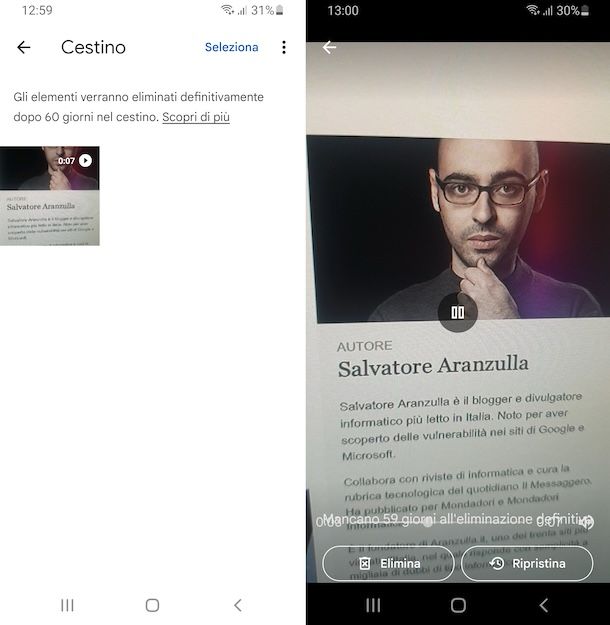
Se hai bisogno di recuperare video cancellati dal telefono Android e se sul dispositivo è presente Google Foto, l’app di Google per gestire la galleria di foto e video che viene proposta come predefinita su molti smartphone basati sulla piattaforma mobile del “robottino verde” e che, come intuibile dal nome, consente di fruire dell’omonimo servizio, ti consiglio vivamente di provare a dare un’occhiata al suo cestino e provare a vedere se i filmati di tuo interesse si trovano lì.
Per impostazione predefinita, infatti, Google Foto sposta foto e video che vengono cancellati in una cartella temporanea (il cestino, appunto) dove vengono mantenuti per 60 giorni prima di essere eliminati in via definitiva. Per cui, se prima della cancellazione “vera e propria” dei contenuti di tuo interesse accedi al cestino, hai la possibilità di ripristinare i tuoi video senza dover ricorrere a strumenti particolari.
Ciò detto, per provare a effettuare il recupero dei filmati come ti ho appena indicato, provvedi in primo luogo ad avviare l’app Google Foto, selezionato la relativa icona (quella con la girandola colorata su sfondo bianco) che trovi nella schermata home e/o nel drawer di Android.
Ora che visualizzi la schermata principale di Google Foto, sfiora la dicitura Raccolte che si trova sulla barra in basso e fai tap sul pulsante Cestino nella schermata che segue.
Dopo aver compiuto i passaggi di cui sopra, se tra gli elementi visualizzati ci sono i video che vuoi recuperare, premi su quello di tuo interesse, premi sul bottone Ripristina nelle parte in basso della schermata di riproduzione (se non riesci a vederlo, fai prima tap sullo schermo) e il gioco è fatto.
Se hai necessità di intervenire su più video in simultanea, fai tap sulla voce Seleziona collocata nella parte in alto a destra della schermata con i contenuti eliminati di recente di cui sopra, seleziona gli elementi di riferimento, sfiora l’opzione Ripristina posta in basso e conferma le tue intenzioni premendo nuovamente sulla dicitura Ripristina nel menu che si apre.
Tieni presente che le indicazioni che ti ho fornito poc’anzi, si possono replicare con tutte le principali app Galleria per Android, pertanto puoi sfruttarle anche per recuperare video cancellati dal cellulare Samsung, per recuperare video cancellati dal cellulare HUAWEI e su qualsiasi altra marca di smartphone su cui è presente anche un’applicazione proprietaria per la gestione di foto e video.
DiskDigger photo recovery
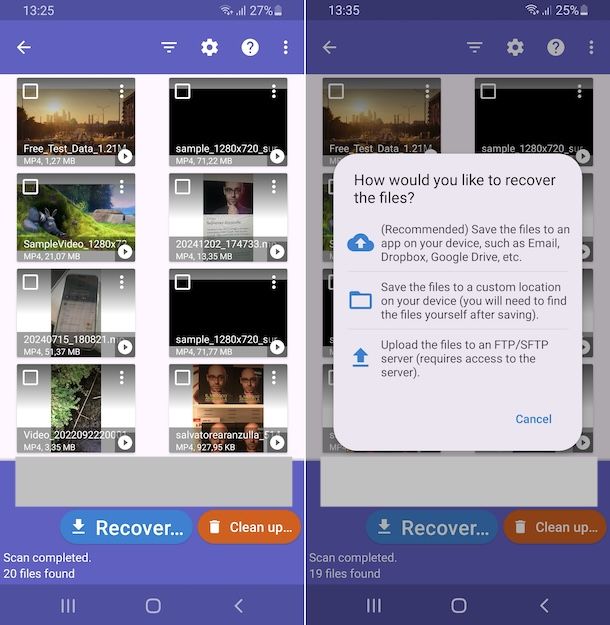
Se desideri recuperare video cancellati dal cellulare Samsung gratis o su qualsiasi altra marca di device Android e, dunque, più in generale sei interessato a recuperare video cancellati dal cellulare gratis e ti piacerebbe capre a quali app specifiche per il ripristino dei dati puoi eventualmente affidarti, sappi che la scelta migliore è senza dubbi alcuno DiskDigger photo recovery. Si tratta, infatti, di un’app che permette di recuperare foto e video che sono stati rimossi dagli smartphone, agendo in maniera semplice ed efficace.
È disponibile in una versione base gratuita che permette di recuperare solo i video in MP4 e in una versione a pagamento (costa 3,37 euro) che consente di intervenire anche su tutti gli altri formati di file. Inoltre, va tenuto conto che per funzionare correttamente necessita del root, in quanto senza quest’ultimo l’app è in grado di accedere solo a porzioni limitate della memoria del dispositivo e quindi riesce a trovare meno file o addirittura nessuno.
Per scaricare e installare DiskDigger photo recovery sul tuo dispositivo, accedi alla relativa sezione del Play Store e premi sul pulsante Installa (se stai usando un device su cui mancano i servizi Google, puoi scaricare l’app da store alternativi). In seguito, avvia l’app selezionando la sua icona che è stata aggiunta alla home screen e/o al drawer di Android.
Ora che visualizzi la schermata principale di DiskDigger photo recovery, concedi all’applicazione i permessi richiesti, dopodiché se il tuo smartphone è sbloccato seleziona l’unità da analizzare e l’MP4 nell’elenco dei formati da cercare, poi premi sul bottone OK. Se non hai il root, invece, premi sul pulsante Search for Lost Videos e fornisci i permessi richiesti.
A scansione ultimata, seleziona le miniature dei video trovati che vuoi recuperare, fai tap sul bottone Recover collocato in basso e decidi se salvare i video su uno dei servizi di cloud storage supportati, in una cartella del telefono o su un server FTP, selezionando rispettivamente l’icona della nuvola, quella della cartella o quella della freccia.
Come recuperare video cancellati dal cellulare: iPhone
Passiamo, adesso, al mondo iPhone e andiamo a scoprire come recuperare video cancellati dal cellulare in tal caso. Qui di seguito, dunque, trovi indicate le soluzioni utili allo scopo a cui puoi affidarti.
Foto
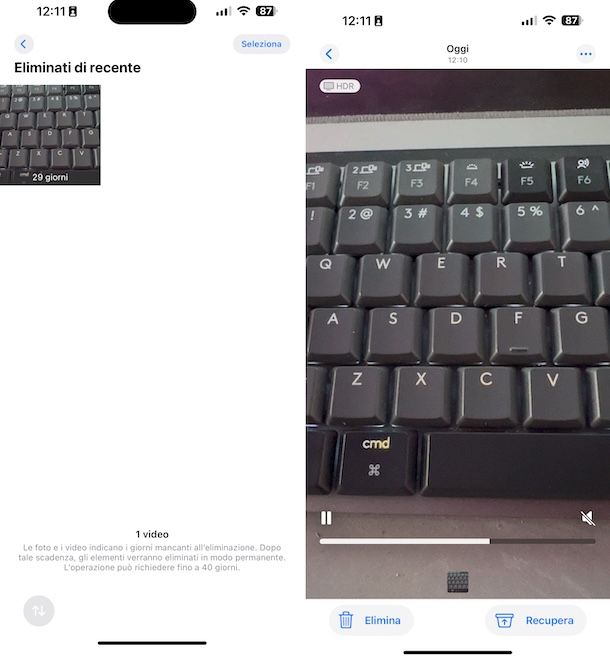
L’app Foto di iOS è quella predefinita di Apple che consente di gestire la galleria di foto e video presente su iPhone. Forse non tutti lo sanno, ma l’applicazione in questione include anch’essa un cestino in cui vengono collocati foto e video che sono stati cancellati recentemente, in modo tale che qualora necessario possano essere recuperati i contenuti di proprio interesse.
Sbirciando nel cestino, potresti quindi trovare i video che desideri recuperare e potresti essere in grado di ripristinarli. Sappi però che gli elementi rimossi vengono conservati nel cestino di Foto per 30 giorni, trascorsi i quai la loro rimozione avviene in maniera automatica e, cosa da tenere ben a mente, irreversibile.
Per cui, per cercare di recuperare video cancellati sul cellulare tramite Foto, avvia innanzitutto l’app in questione, selezionando la relativa icona (quella con il fiore colorato su sfondo bianco) che trovi nella home screen e/o nella Libreria app di iOS.
Una volta visualizzata la schermata principale di Foto, scorri verso il basso sino a raggiungere la sezione Altro e seleziona l’album denominato Eliminati di recente (se non riesci a visualizzarlo, fai prima tap sul tasto (>) in corrispondenza della sezione), dunque sblocca l’accesso ad esso premendo sulla dicitura Visualizza album e utilizzando il Face ID, il Touch ID o il codice di sblocco dell’iPhone.
Adesso, se tra i contenuti disponibili ci sono anche i video che vuoi recuperare, premi su quello di tuo interesse e sul bottone Recupera presente nella parte in baso della schermata di riproduzione, dopodiché conferma le tue intenzioni facendo tap sulla voce Recupera video nel menu che si apre.
Se hai necessità di recuperare più video in simultanea, fai tap sul tasto Seleziona posto nella parte in alto a destra della schermata con i contenuti elementi di recente di cui sopra, seleziona i video di tuo interesse, premi sul tasto (…) in baso a destra, scegli l’opzione Recupera e dai conferma di essere intenzionato a procedere scegli la voce Recupera video dal menu proposto.
EaseUS MobiSaver
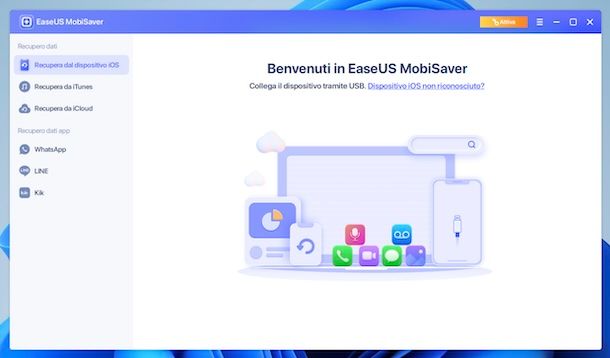
Se il cestino di Foto non contiene i video eliminati dal tuo “melafonino” che vuoi recuperare, mi spiace comunicarti che per iOS non ci sono app per il recupero dei dati tramite cui si può intervenire direttamente dal dispositivo. In virtù di ciò, ti consiglio vivamente di fare un tentativo con EaseUS MobiSaver.
Si tratta di un software per computer che consente il recupero dei dati da iPhone. È disponibile per Windows (su cui per funzionare richiede che sia installato iTunes) e macOS e consente di recuperare i dati cancellati dalla memoria del telefono o dai backup (sia in locale che su iCloud). Si può usare gratis, ma permette di salvare un file alla volta. Per rimuovere tutte le limitazioni bisogna necessariamente acquistare la versione Professional, che è a pagamento (costa 64,95 euro).
Per scaricare sul tuo computer EaseUS MobiSaver, collegati al sito Internet del programma e clicca sul pulsante Scarica gratis contrassegnato dal logo del sistema operativo che stai usando.
A download ultimato, se stai impiegando Windows, apri il file EXE ottenuto, clicca sul pulsante Sì nella finestra che vedi comparire sul desktop. Successivamente, premi sul tasto Installa ora. A processo di setup ultimato, premi sul tasto Avvia.
Se, invece, stai usando macOS, apri il file DMG ottenuto e trascina l’icona di EaseUS MobiSaver nella cartella Applicazioni del Mac, dopodiché facci clic destro sopra, seleziona la voce Apri dal menu contestuale e poi premi sul tasto Apri nella finestra comparsa sullo schermo, in modo da superare le restrizioni applicate da macOS nei confronti degli sviluppatori non certificati (operazione che va eseguita solo al primo avvio).
Ora che, a prescindere dal sistema operativo in essere, visualizzi la finestra del programma sullo schermo, se l’interfaccia si presenta in Inglese, accedi al menu Language del software che su Windows è visibile previo clic sul tasto (☰) in alto a destra, mentre su macOS si trova direttamente in alto a sinistra, dunque scegli l’Italiano da esso.
A questo punto, collega l’iPhone al computer tramite il cavo in dotazione, seleziona la scheda Recupera dal dispositivo iOS che si trova a sinistra, seleziona gli elementi da recuperare nella parte destra della schermata e premi il tasto Scansione. Se richiesto, concedi altresì i permessi necessari mediante l’inserimento del codice di sblocco su iPhone.
Attendi che la scansione giunga al termine, dopodiché seleziona le miniature dei video che vuoi recuperare nella scheda Foto/Video, clicca sul tasto Recupera sul PC, indica la cartella di destinazione e fai clic sul tasto di conferma per esportare i file.
Se non riesci a trovare i video che ti interessano nella memoria dell’iPhone, raggiungi nuovamente la schermata iniziale di EaseUS MobiSaver e prova ad avviare una scansione dei backup di iTunes scegliendo la scheda Recupera da iTunes che trovi a sinistra per controllare i backup salvati in locale, oppure seleziona la scheda Recupera da iCloud per analizzare i backup di iCloud.
Programma per recuperare video cancellati dal cellulare
Puoi anche decidere di usare un programma per recuperare video cancellati dal cellulare, andando ad agire da computer. In tal caso, devi preventivamente collegare lo smartphone (o la scheda SD eventualmente usata su di esso, se non è impostata come memoria principale) al PC o al Mac e usare uno dei software adibiti al recupero dei file eliminati. Trovi tutti i dettagli del caso proprio qui di seguito.
PhotoRec (Windows/macOS/Linux)
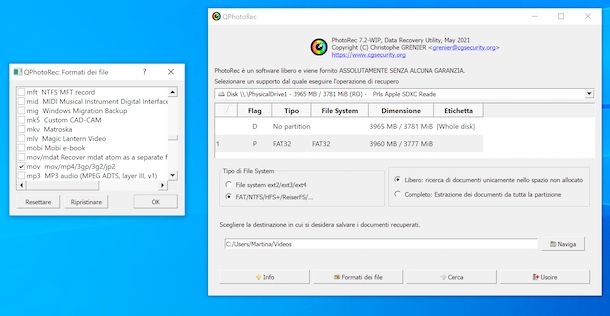
Se ti stai chiedendo se è possibile recuperare video cancellati dal cellulare tramite PC o Mac e se il tuo smartphone è dotato di memoria espandibile e quindi se i video che vorresti recuperare si trovavano sulla scheda SD eventualmente collocata nel dispositivo, puoi inserire quest’ultima nel computer e tentare di ripristinare i file eliminati tramite PhotoRec.
Si tratta di un programma a costo zero e open source che consente di recuperare i dati cancellati da unità e dispositivi vari. È compatibile con Windows, macOS e Linux ed è anche molto semplice da usare. Da notare, però, che dispone di interfaccia grafica solo su Windows, mentre sugli altri OS va usato da riga di comando. Ti segnalo, inoltre, che il programma viene fornito in coppia con TestDisk, un altro tool gratuito che consente di recuperare le partizioni perse e di ripristinare i dischi non più avvianti, ma in questo ignoralo, in quanto non ti è utile.
Per eseguire il download di PhotoRec sul tuo computer, collegati al relativo sito Internet e clicca sul collegamento relativo al sistema operativo che stai usando che trovi in corrispondenza della sezione TestDisk & PhotoRec x.x (mese giorno, anno), Data Recovery più in alto.
A download completato, se stai usando Windows, estrai l’archivio ZIP ottenuto in una cartella a piacere e avvia il file qphotorec_win.exe contenuto al suo interno. Nella finestra che a questo punto vedi comparire sullo schermo, fai clic sul pulsante Sì e, una volta visualizzata la schermata principale di PhotoRec, espandi il menu a tendina collocato in alto, seleziona l’unità in cui risiede la tua microSD e clicca sulla partizione primaria della scheda che dovrebbe essere quella denominata FAT32, FAT16 o exFAT.
In seguito, seleziona le voci FAT/NTFS/HFS+/ReiferFS e Free, clicca sul bottone Naviga e scegli la cartella in cui salvare i video che PhotoRec andrà ad “estrapolare” dalla tua scheda di memoria. Successivamente, premi sul bottone Formati dei file, indica i formati di file video da recuperare e premi sul pulsante OK.
Per concludere, clicca sul bottone Cerca e attendi che il programma svolga il suo lavoro. A procedura ultimata, troverai i filmati recuperati da PhotoRec nella cartella indicata in precedenza.
Se stai usando PhotoRec su macOS, invece, apri l’archivio TAR.BZ2 scaricato sul computer, estraine il contenuto in una cartella a piacere e avvia il file photorec che si trova al suo interno, facendoci clic destro sopra e selezionando la voce Apri dal menu che compare.
In seguito, si aprirà la finestra del Terminale. Utilizza, dunque, la freccia destra della tastiera per selezionare l’opzione Sudo, premi il tasto Invio e immetti la password di amministrazione del Mac.
A questo punto, seleziona l’unità relativa alla scheda microSD del tuo smartphone, indica la partizione sulla quale andare ad agire, scegli il file system con cui questa è formattata e scegli se effettuare solo la scansione dello spazio segnato come libero o se controllare in maniera approfondita l’intera unità.
In conclusione, indica la cartella in cui vuoi salvare il contenuto recuperato della scheda di memoria, premi il tasto C sulla tastiera per confermare la tua volontà di avviare l’analisi e attendi che il processo di recupero dei dati venga portato a termine.
Se hai maggiore praticità in fatto di computer e smartphone, ti segnalo che puoi usare PhotoRec per recuperare i video anche dai device mobile senza memoria espandibile. Per riuscirci, però, devi prima creare un’immagine della memoria interna del dispositivo, convertirla in formato VHD e processarla in PhotoRec. Per ulteriori dettagli al riguardo, puoi attenerti al tutorial in lingua inglese sul sito XDA.
Apri programmi per recuperare video cancellati dal cellulare

Ci sono anche altre soluzioni appartenenti alla categoria dei software utili per recuperare video cancellati dal cellulare ugualmente valide. Se ti interessa, le trovi nel seguente elenco.
- Wondershare Dr.Fone (Windows/macOS) — è un celebre software di recupero dati, perfettamente compatibile con Android e iPhone e capace di ripristinare video, foto, file audio, messaggi, contatti ecc. È disponibile sia per Windows che per macOS e sui sitemi operativi di casa Microsoft richiede la presenza di iTunes per funzionare. È gratis, ma permette solo di visualizzare i dati recuperabili dalla memoria del dispositivo, mentre per procedere con il recupero occorre comprare la versione a pagamento (che presenta prezzi a partire da 39,99 euro).
- Disk Drill (Windows/macOS) — programma funzionante sia su Windows che su macOS, il quale permette di recuperare i dati cancellati dal disco fisso del computer, ma anche dagli smartphone che vengono collegati ad esso, sia Android che iPhone, oltre che da varie altre unità d’archiviazione. È gratis, ma permette di ripristinare soltanto 500 MB di dati. Per rimuovere questa limitazione occorre acquistare la sua versione Pro (al costo di 87,19 euro).
- Recuva (Windows) — si tratta di un programma per soli sistemi operativi di casa Microsoft, il quale può essere usato per recuperare video e altri dati rimossi dalla memoria esterna dei cellulari, ma anche dall’hard disk del computer, pendrive e altri supporti. È gratis, ma eventualmente è disponibile una variante a pagamento (costa 24,95 euro) che sblocca funzioni aggiuntive. Per approfondimenti, leggi la mia guida dedicata specificamente al programma.

Autore
Salvatore Aranzulla
Salvatore Aranzulla è il blogger e divulgatore informatico più letto in Italia. Noto per aver scoperto delle vulnerabilità nei siti di Google e Microsoft. Collabora con riviste di informatica e cura la rubrica tecnologica del quotidiano Il Messaggero. È il fondatore di Aranzulla.it, uno dei trenta siti più visitati d'Italia, nel quale risponde con semplicità a migliaia di dubbi di tipo informatico. Ha pubblicato per Mondadori e Mondadori Informatica.






